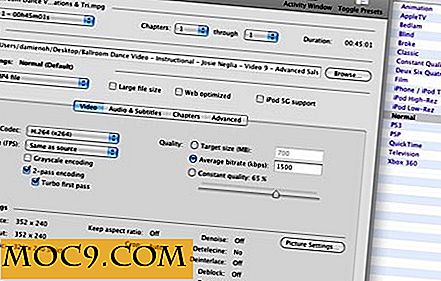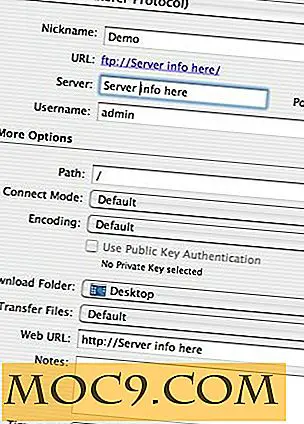כיצד לאפשר התחברות אוטומטית ב - Ubuntu
כברירת מחדל, המשתמשים נדרשים להזין את האישורים שלהם לפני שהם מקבלים גישה למערכת. זהו אמצעי זהירות חשוב משום שהוא מונע מכל אדם שיש לו גישה פיזית למחשב שלך בבדיקת הפרטים האישיים שלך, קבצים, דוא"ל ומה לא.
עם זאת, ישנן מספר סיבות לכך שתרצה להגדיר כניסה אוטומטית למחשב שלך. אולי המחשב שלך מאובטח פיזית, ואתה לא אוהב להזין את הסיסמה שלך כל הזמן, או אולי הדיסק שלך מוצפן ואתה לא אוהב להיכנס שתי סיסמאות על האתחול.
להלן הצעדים שיש לנקוט אם ברצונך לעקוף את מסך ההתחברות באובונטו.
אַחְדוּת

1. הפעל את יישום ההגדרות ועבור אל חשבונות משתמשים.
2. לחץ על האפשרות ביטול נעילה בפינה השמאלית העליונה והקלד את הסיסמה שלך.
3. לחץ על המשתמש שברצונך להגדיר בו כניסה אוטומטית.
.4 העבר את מתג ההתחברות האוטומטית להגדרות On (מופעל).
.5 לחץ על נעל כדי לשמור את השינויים.
לאחר הפעלה מחדש של המחשב, אתה תהיה booted ישר לשולחן העבודה שלך מבלי להקליד סיסמה.
עם זאת, הסיסמה שלך עדיין תידרש לאחר השעיה וחידוש. אם אתה רוצה לכבות את זה יותר מדי, עבור אל "הגדרות -> בהירות & נעל." בטל את הסימון "דרוש סיסמה שלי בעת התעוררות מ להשעות", ו לעבור את האפשרות נעל את.

גַמָד
עבור משתמשי GNOME, התהליך הוא די דומה, אבל זה לא שווה את המאמץ, כפי שאתה נדרש לפתוח את keyring הסיסמה שלך על טיוח ההפעלה אוטומטית הכניסה חסרת משמעות.

בן זוג
משתמשי MATE יכולים להשיג את אותו הדבר על ידי הוספת הטקסט הבא לקובץ "/usr/share/lightdm/lightdm.conf.d/60-lightdm-gtk-greeter.conf". אתה צריך הרשאות שורש לעשות את זה.
[SeatDefaults] greeter-session = lightdm-gtk-greeter autologin-user = username
זכור להחליף את הערך של autologin-user עם שם המשתמש שלך.
אפשרות שנייה היא ללכת "System -> Administration -> משתמשים וקבוצות" על הלוח העליון. לחץ על המשתמש שברצונך להגדיר כניסה אוטומטית ולחץ על "שנה" בשדה סיסמה.

לבסוף, סמן "אל תבקש סיסמה בכניסה".

KDE פלסמה
ב KDE פלזמה אתה יכול ללכת "הגדרות מערכת -> פרטי חשבון -> מנהל משתמש" ו לעבור "התחברות אוטומטית" ב.

זהו זה!
אם יש לך שאלה או אם ברצונך לשתף כיצד להגדיר התחברות אוטומטית לסביבות שולחן עבודה אחרות, השאר תגובה למטה.